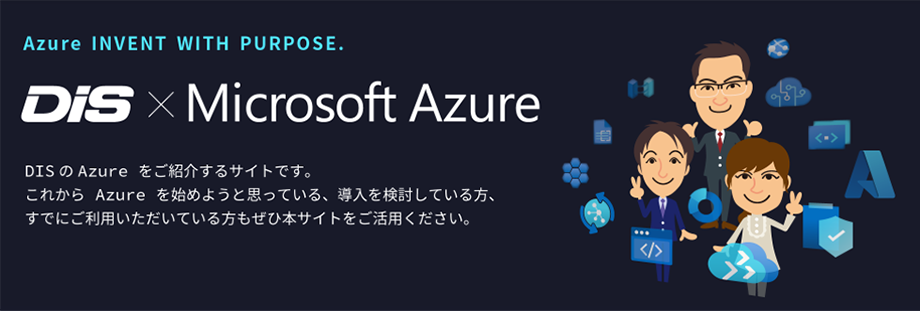マルチクラウド 担当者コラム
マルチクラウド・Azure
Azure 第8回『はじめての Microsoft Azure for DIS』
旧AzureからAzure Planに移行されてから早いところ7か月が経過いたしました。
クラウド市場は継続して拡大しており、これからAzureをご検討される企業様もいらっしゃるのではないでしょうか。
今回はCSPプログラムにてAzure Planの発注からAzureを実際に操作するまでの流れを改めてご紹介していきます。
CSP(Cloud Solution Provider)プログラム とは
マイクロソフトが2016年に開始した自動更新型のクラウド製品販売プログラムです。申告がない限り、契約は継続いたします。
詳細につきましてはマイクロソフト販売支援サイトをご覧ください。
Microsoft Azure の構造について
Azureでは、「テナント」と「サブスクリプション」の関係性を理解することがとても重要になります。
Azureは下記図の階層構造となっており、テナント内に複数の契約(サブスクリプション)を保持することができます。
Microsoft 365も同じ階層構造となっています。

iKAZUCHI(雷)上からは現在「テナントの開設」と「サブスクリプションの追加」が可能です。
テナント(Microsoft Entra ID(旧Azure AD)):組織で使用されるアプリケーションとリソースに ID とアクセス管理 (IAM) 機能を提供
サブスクリプション:契約単位
iKAZUCHI(雷)よりAzure発注完了からの流れ
DISではiKAZUCHI(雷)から、Azure Planを発注頂きます。
もし、発注方法が分からない場合は、お気軽に当社担当営業までお問い合わせください。
発注が完了いたしますと、ご担当者様へ以下のようなメールが送信されます。
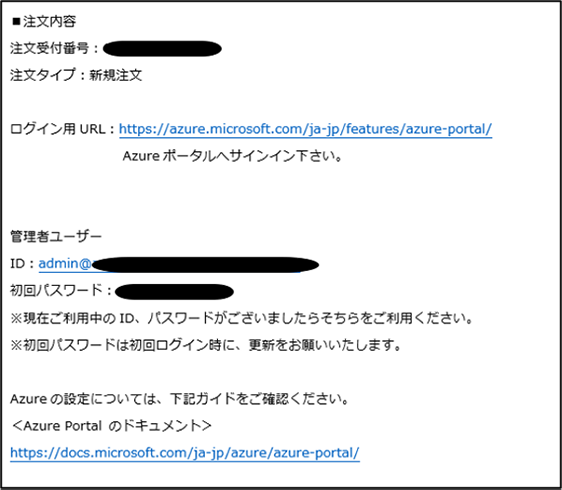
メールに記載されているID、パスワードでAzure Portalにサインインしましょう。
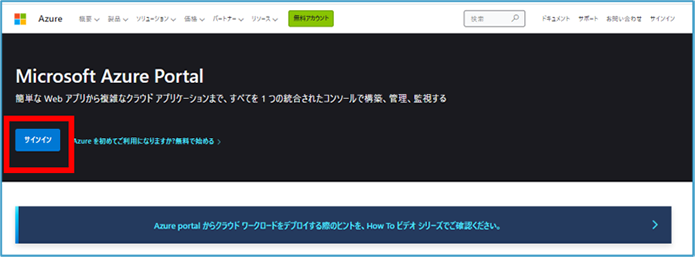
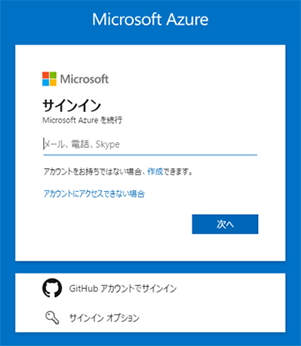
-
最初にサインインする際は、必ず、パスワード変更の画面が表示されますのでパスワード変更をお願いいたします。
Azureポータルで利用開始
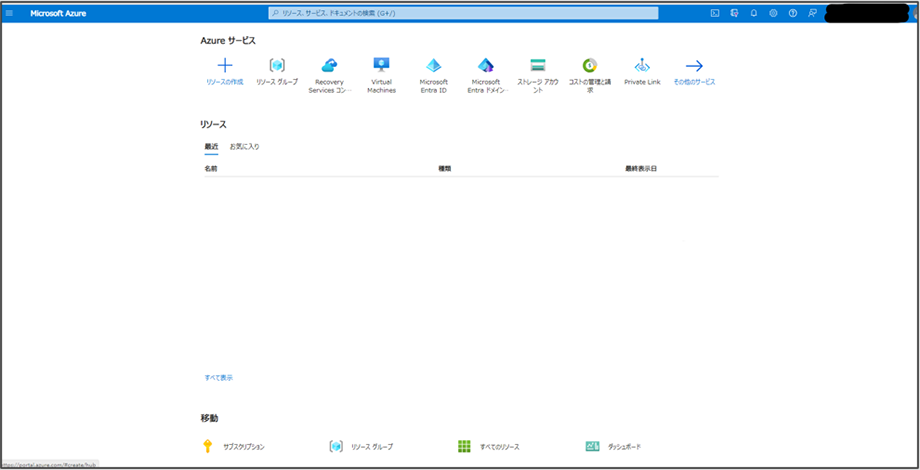
Azureはサブスクリプション(テナント)が開通された時点では課金は発生しません。
Azureポータル上でサービスを開始させた時点から課金が始まります。
開通後の作業
Azure Portalにサインインできましたら、ユーザーの作成や権限付与を行っていきます。
・ユーザーID作成
-
Azureポータルから「Microsoft Entra ID(旧Azure AD)」を開きます。
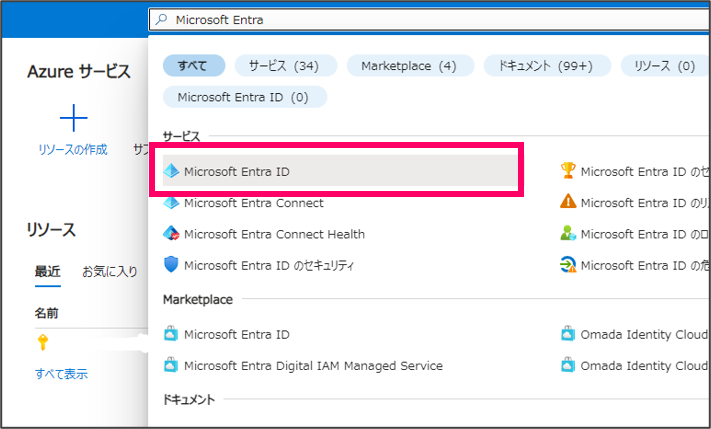
-
左タブ「ユーザー」を開きます。
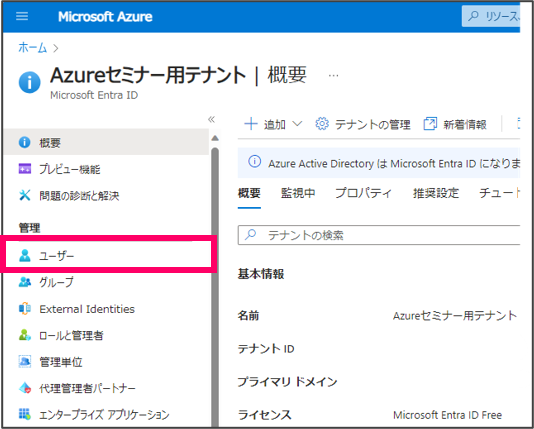
-
ユーザーページから「+新しいユーザー」を選択。
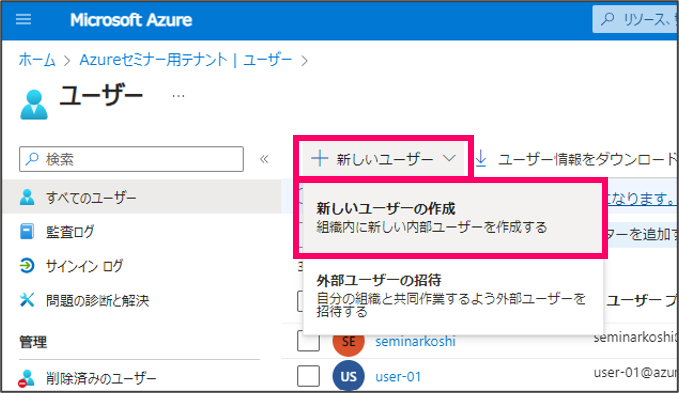
-
必要事項を記入して作成→完了
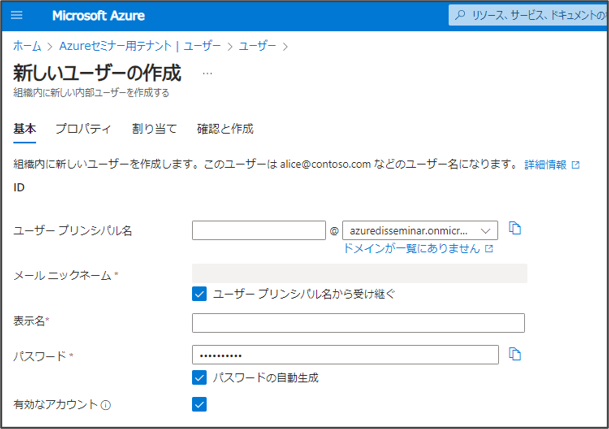
-
ポイント
Microsoft Entra ID(旧Azure AD)上のユーザーの使いまわしは“非推奨”です。
Microsoft 365管理センターからもユーザー作成は可能です。
・権限付与(IAM/RBAC)
前提:Azure上でサブスクリプションの権限が付与されていないユーザーがAzureポータルへログインしても、サブスクリプションが表示されません。サブスクリプションが表示されない場合は権限が問題なく付与されているか一度ご確認ください。
-
Azureポータルから「サブスクリプション」を開きます。
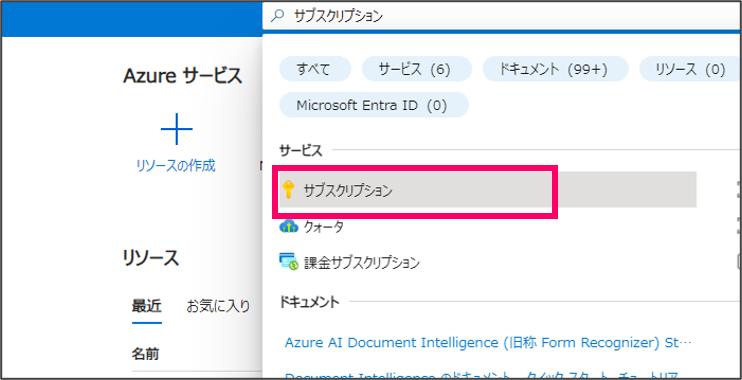
-
サブスクリプション一覧からサブスクリプションを選択。
-
権限所持ユーザーのみ一覧にサブスクリプションが表示されます。
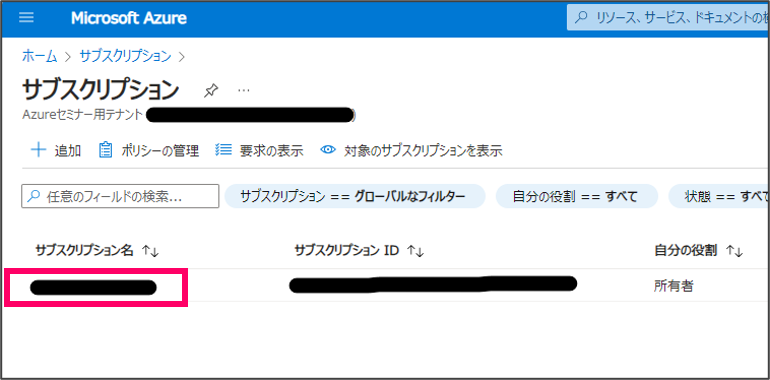
-
-
サブスクリプション概要からアクセス制御(IAM)を選択。
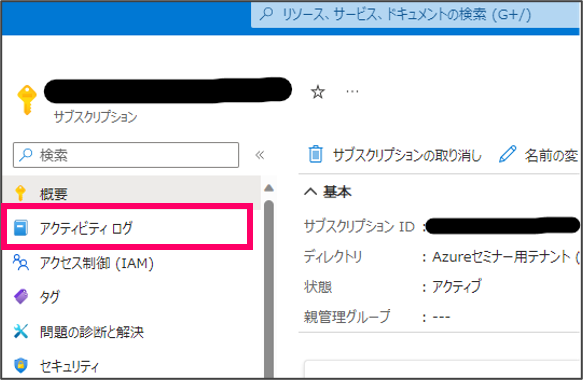
-
アクセス制御(IAM)ページから「+追加」と「ロール割り当ての追加」を選択。
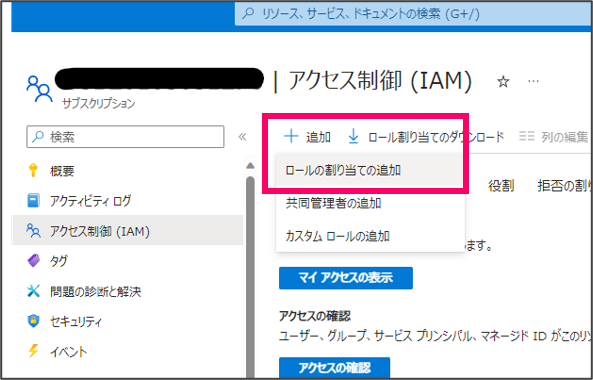
-
ロール種別を選択し、権限の一覧から付与したい権限を選択し「次へ」。
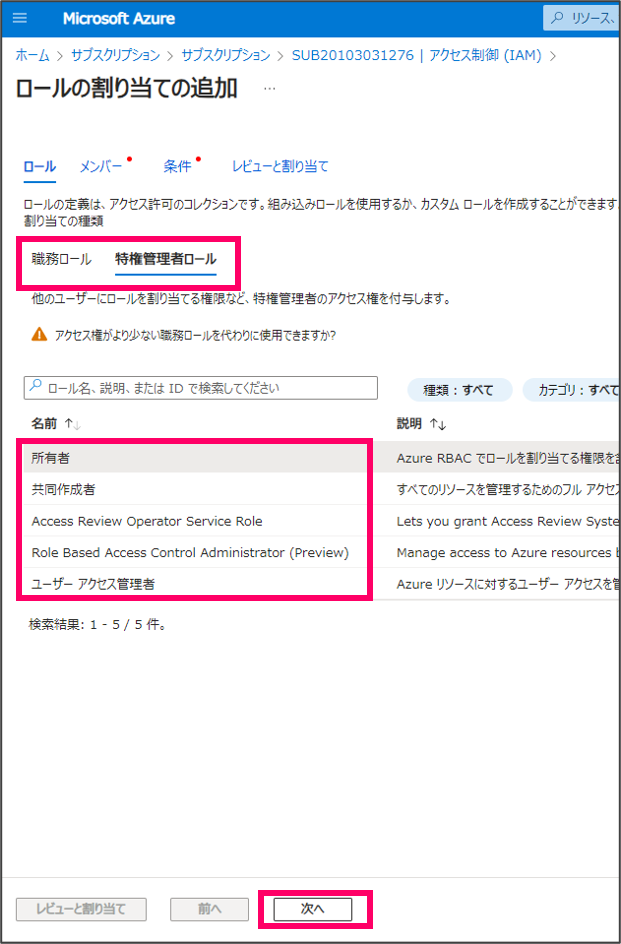
-
「+メンバーを選択する」選択し、権限を付与したいユーザーを選択。
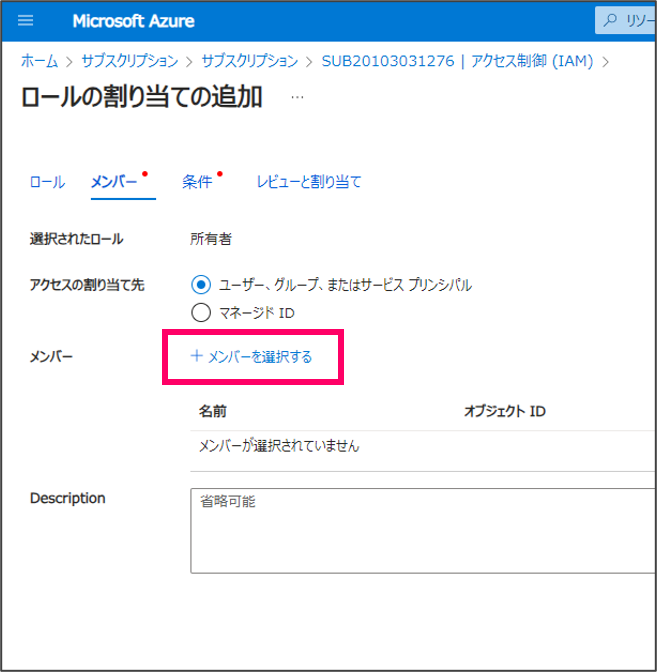
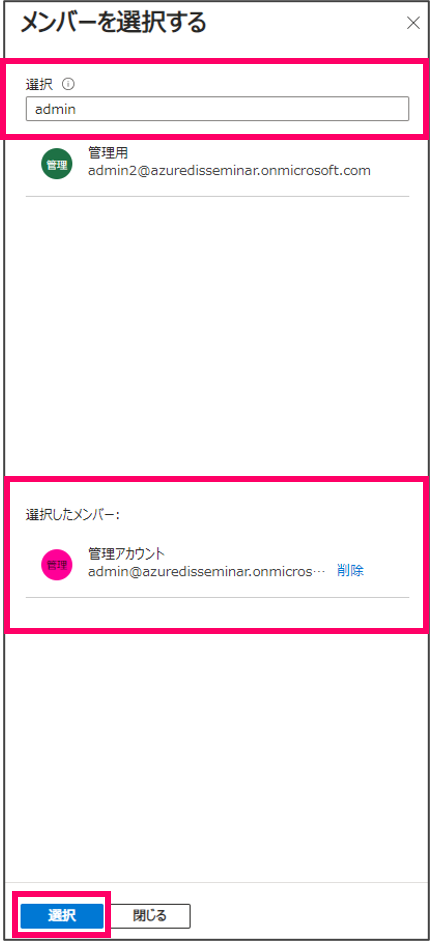
-
委任についてはプレビュー機能のため、「制約なし」を選択し「レビューと割り当て」を選択。
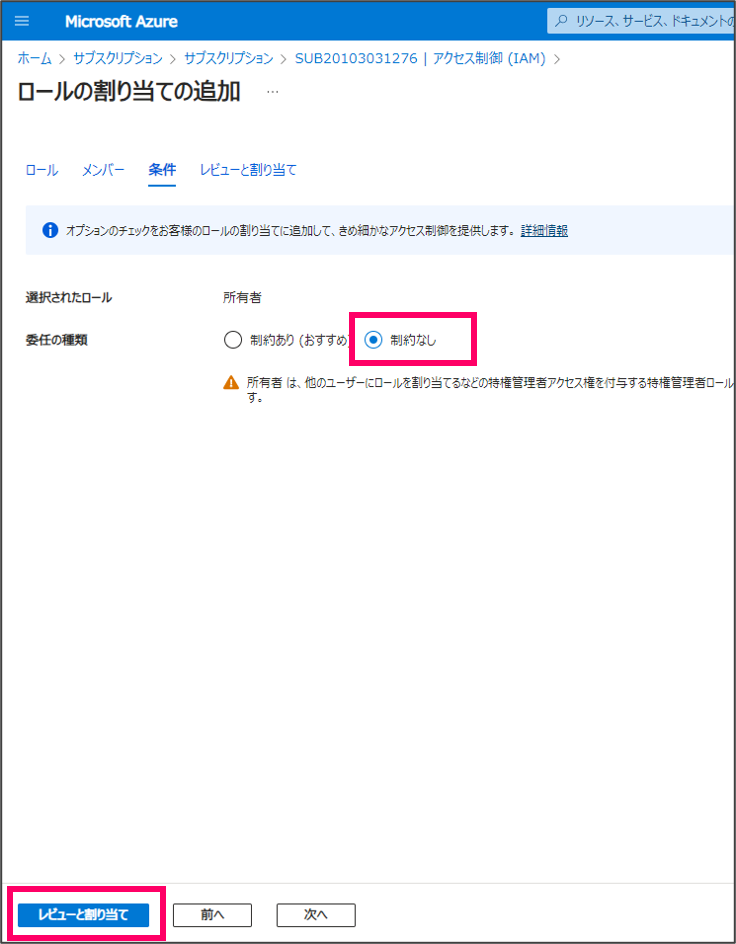
-
内容を確認し、「レビューと割り当て」を選択して完了です。
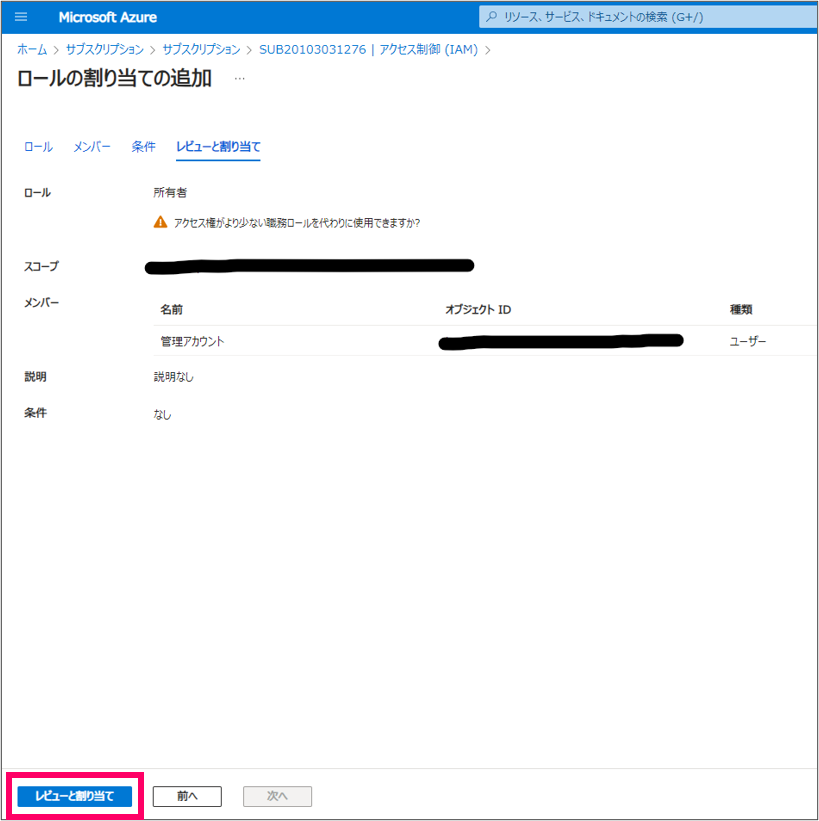
Azure 内のRBAC権限付与は全てこの方法で可能です。
ユーザーID作成と権限付与の後は...
全てのサービスは Azure Portal 上から有効化することで利用と課金が開始されます。
構成や各種サービスに関するご相談は当社担当営業までお問い合わせください。
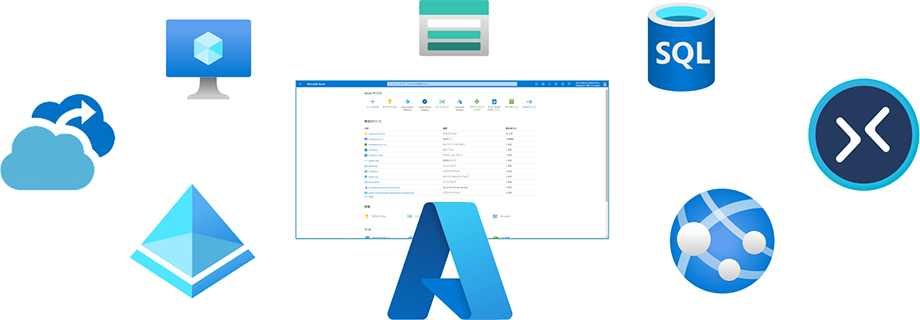
いかがでしたでしょうか。
その他、Microsoft Azureについてはマイクロソフト販売支援サイトにて情報発信をしております。
ぜひ下記サイトをご覧ください!
マルチクラウドの記事